Turn Off the Lights werkt ook geweldig met uw besturingssysteem. Als u een Windows-computer of Surface Pro gebruikt, dimt het met één klik op de lampknop uw bureaublad en markeert het alleen de programma's die u wilt zien.
Bekijk de nieuwe 'Turn Off the Lights'-promovideo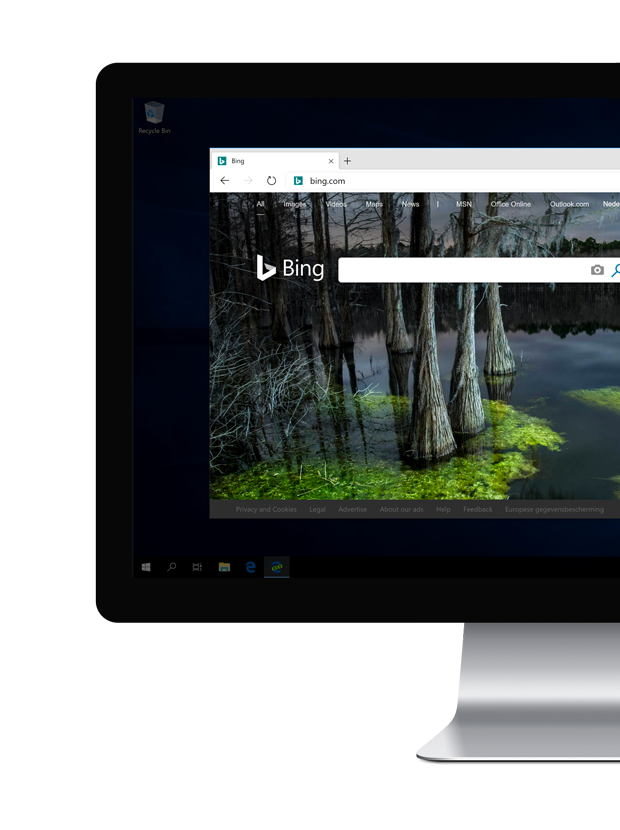
Vergelijk het verschil
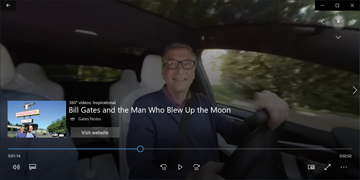
Wat we van de browserextensie Turn Off the Lights hebben geleerd is nu beschikbaar voor de desktopgebruikers. Met dezelfde technologie en hetzelfde principe. Het is nu tijd om het echte werk 's nachts af te krijgen zonder te veel wit licht van uw scherm te zien. En u kiest zelf de toepassing die niet donker mag worden, bijvoorbeeld een mediaspeler of een internetbrowser.
De tijd dat dag nacht wordt en de nacht altijd nacht blijft is gekomen.
Het is eenvoudig en gemakkelijk.
Wilt u uw bureaubladscherm dimmen? Dan dimt het met één klik op de lampknop het helderheidsniveau van uw bureaubladachtergrond. Klik nogmaals om het beeld weer normaal te maken.
Windows
Als u met de rechtermuisknop op de lampknop in uw taakbalk klikt, kunt u het instellingenmenu openen, waarin u de kleur en ondoorzichtigheid van de laag kunt wijzigen.
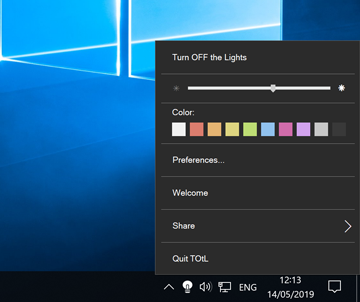
Opties-venster
Ondoorzichtigheid
Standaard is de donkere laag ingesteld op 60% van de ondoorzichtigheid, maar in het optiesvenster kunt u deze waarde naar uw eigen comfortabele weergave vergroten of verkleinen.
Kleur
Zwart is meer energie-efficiënt en is de standaardkleur van deze laag, maar u kunt deze naar elke gewenste kleur wijzigen. In het kleurenkiezerpaneel kunt u uit duizenden verschillende kleuren kiezen.
Afbeeldingsachtergrond
Optioneel kunt u uw eigen achtergrondafbeelding instellen voor als u het licht uitzet. Hierdoor kunt u de extensie eindeloos personaliseren met uw eigen afbeeldingen.
Videoachtergrond
De filmlaag kan ook worden gebruikt om de achtergrond te dimmen als u op de lampknop klikt. Als u het licht weer aanzet, wordt de video gepauzeerd.
Overvloeiingseffecten
Als u het bureaublad dimt, gaat dit geleidelijk over naar de ingestelde ondoorzichtigheidswaarde. Als u een directe reactie van de toegevoegde laag wenst, kan dit effect worden uitgeschakeld.
Sneltoetsen
Er zijn vier aanpasbare sneltoetsen in deze toepassing. Eén om de toepassing te sluiten, het licht uit of aan te zetten en om de achtergrondkleur tussen de tien kleuren te wisselen.
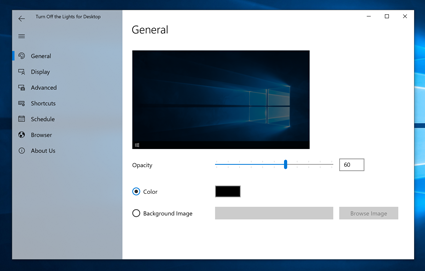
Elk thema is overwogen.
Deze toepassing is zo ontworpen dat persoonlijkheid in elk van alle Turn Off the Lights-gebruikers een eigen vormgeving voor die persoonlijkheid heeft. Deze verandert naar de achtergrond en themakleur (voor Windows).
Schoon ontwerp en gemakkelijk te besturen. Turn Off the Lights is perfect voor alle gebruikers.
Oogbescherming
Een van de meest belangrijke functies in deze toepassing.
U kunt deze optie eenvoudig inschakelen om uw persoonlijke bureaublad automatisch te dimmen als het nacht is (bijvoorbeeld om 20:00 uur). En als het weer dag is (bijvoorbeeld om 6:00 uur), keert de normale lichtdichtheid terug.
Camera
De technologie die uw ogen tijdens de nacht beschermt.
's Werelds meest geavanceerde software bevat een cameradetector die de lichtdichtheid volgt en de donkere laag op elk moment van de dag aanpast.
Schermbeveiliging
Als u een bepaalde tijd niet met de computer werkt, zal alleen uw persoonlijke bureaublad worden gedimd.
Wachtwoord
Optioneel kunt u een pincodeformulier tonen om de donkere laag via uw zelfgekozen 4-cijferige code te ontgrendelen.
PC
Deze geavanceerde software is ontworpen en ontwikkeld voor de desktopcomputer, notebook, netbook, ultrabook en tablet.
���� 'Turn Off the Lights voor Desktop' bespaart energie
Bespaar tot 10% batterijduur als u deze toepassing op uw laptop inschakelt
- Surfen op het internetEnergie bespaard
- 5%
- Films kijkenEnergie bespaard
- 5%
- Teksteditor, spreadsheetEnergie bespaard
- Saved 10%
- Basislijn-energiegebruik
- 100%
Turn Off the Lights met ondersteuning voor meerdere beeldschermen.
Een van de technische ontwerpaspecten is dat het geweldig met meerdere schermen werkt. Licht uit op alle betwiste schermen.
Kort optiesmenu
Als u met de rechtermuisknop op het lamppictogram in de statusbalk klikt, ziet u een klein instellingenpaneel waarin u direct de ondoorzichtigheid en kleur van de donkere laag kunt wijzigen.
App
In het optiespaginavenster kunt u zelf kiezen welk programma voor de donkere laag moet verschijnen, zoals Windows Media Player ™, Quicktime ™, VLC Player ™, etc.
Media Player
Ook hebben we een nieuwe mediaspeler gemaakt. Het is een speler in een geheel andere dimensie en buiten de kaders. Aurora Player.
Speel en werk op uw computer tijdens de nacht.
Het is bijna onmogelijk om naar een film te kijken en een tekstdocument of gedachte op te schrijven. Maar met deze toepassing kunt u gemakkelijk een film kijken met bijvoorbeeld 50% ondoorzichtigheid en op de achtergrond uw tekst schrijven met een teksteditor.
Installatie
Besturingssysteem
Controleer eerst of u de meest recente versie van uw besturingssysteem hebt geïnstalleerd. Hieronder op deze pagina ziet u een lijst met koppelingen waar u de updates kunt verkrijgen: Windows
Over-the-air-updates
U krijgt altijd de nieuwste versie van mijn applicatie. Als een nieuwere versie beschikbaar is, wordt de 'Turn Off the Lights voor Desktop'-app automatisch bijgewerkt naar de nieuwste versie, zodat u altijd over de nieuwste geweldige functies beschikt. De updatepakketten zijn klein en volledig gratis.
Beschikbaar
Het is een app die het comfortniveau verhoogt en een unieke gebruikerservaring biedt die nooit eerder is gezien. Dat komt door de geweldige browserextensie voor uw besturingssysteem. Dit is voor Windows met een levenslange ondersteuning:
Laag voor laag.
Net als de meest populaire browserextensie werkt dit met lagen, en brengt het alleen de belangrijkste laag naar de voorgrond van uw bureaublad. Dit helpt u zich te concentreren en tegelijkertijd te kunnen blijven werken.
Technische specificaties
Algemeen
- Ondoorzichtigheid
- Kleurachtergrond
- Achtergrondafbeelding
- Videoachtergrond
- Knop Afspelen/Pauzeren voor video
- Status van videotijd
- Huidige tijd van video
Scherm
- Onderstaande instellingen zijn uitgeschakeld
- Muiszoeklampweergave
- Muisrechthoekweergave
- Toepassingsdetectie
Geavanceerd
- Overvloeiingseffecten
- Het dock op voorgrond tonen1
- De startbalk op voorgrond tonen2
- De toepassing starten bij het opstarten van de computer
- Instellingenpagina tonen bij het opstarten van de toepassing
- Wachtwoordbeveiliging
- Schermbeveiliging
- Oogbescherming met tijdslimiet
- Geavanceerde oogbeschermingsplanner
- Automatisch het licht uitdoen
Sneltoetsen
- Aanpasbare sneltoets voor het aan-/uitzetten van het licht
- Aanpasbare sneltoets voor het verhogen van de ondoorzichtigheid
- Aanpasbare sneltoets voor het verlagen van de ondoorzichtigheid
- Aanpasbare sneltoets voor het wijzigen van de achtergrondkleur
Externe hardware
- Extra plat scherm voor multiweergave
Ontwerp van software
- Frisse vormgeving
- Ondersteuning voor Retina-weergave
- Ondersteuning voor Auto layout
- Juiste detectie op laagweergaven
- Toegankelijkheid voor mensen met een beperking
- Herziene codebasis met ondersteuning voor Automatic Reference Counting
- In 24 talen vertaald
